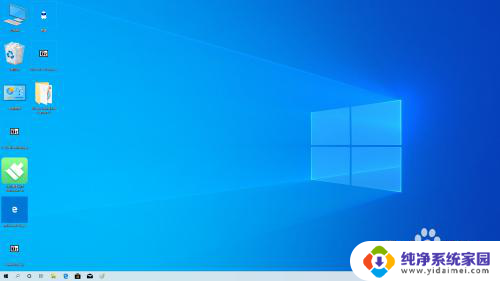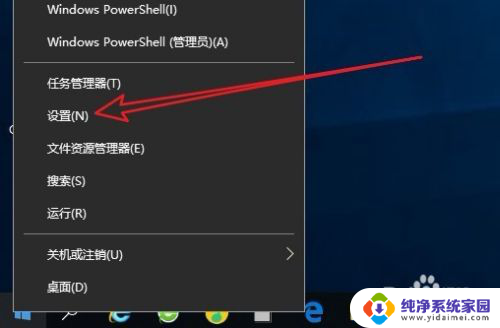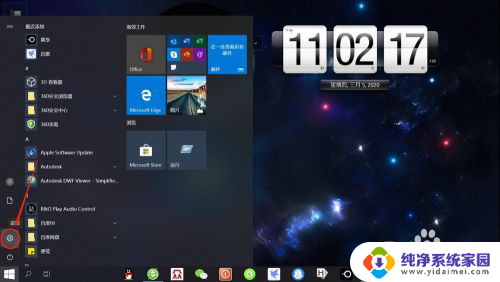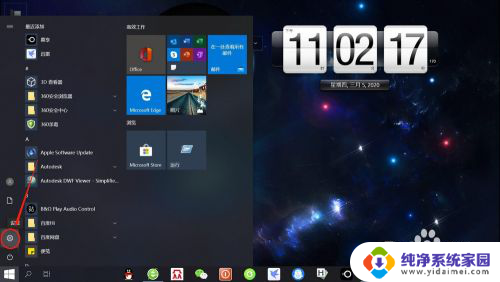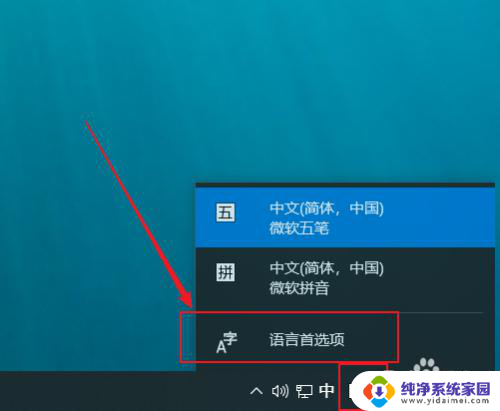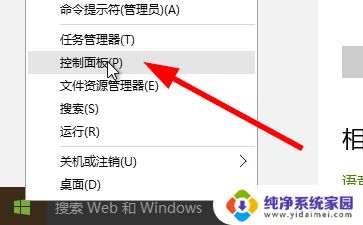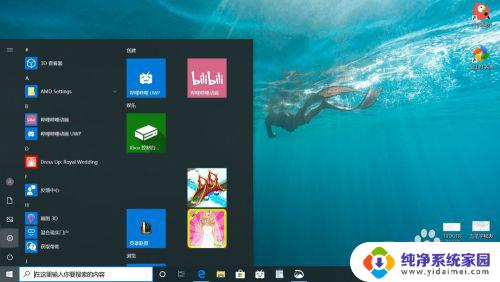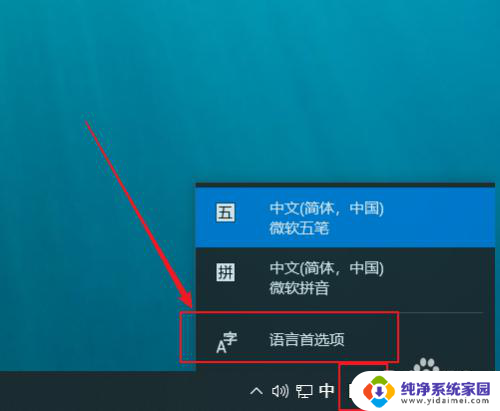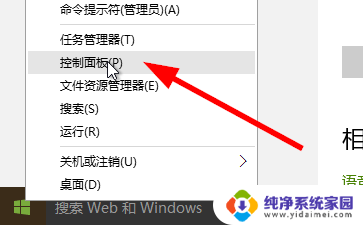微软五笔win10 Win10微软五笔输入法如何启用
更新时间:2023-10-15 14:53:36作者:xiaoliu
微软五笔win10,Win10操作系统自带了多种输入法,其中微软五笔输入法是一款相当实用的输入工具,它以快速、准确、简便的特点受到了广大用户的喜爱。有些用户在刚刚安装Win10系统时可能会发现微软五笔输入法并未默认启用,这就需要我们手动进行设置。Win10系统下如何启用微软五笔输入法呢?下面将为大家详细介绍一下。
步骤如下:
1.点击桌面左下角“开始”——“设置”,打开“Windows设置”。
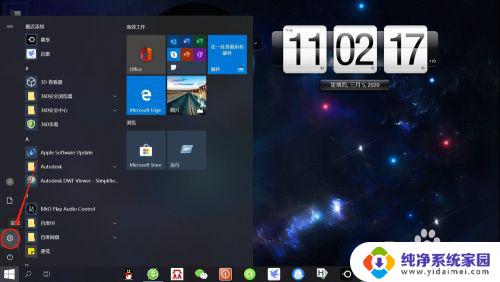
2.在“Windows设置”页面,点击“时间和语言”。打开“时间和语言”设置。
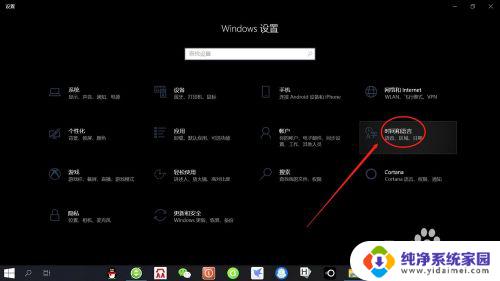
3.在“时间和语言”设置页面,点击左侧“语言”,打开“语言设置”。
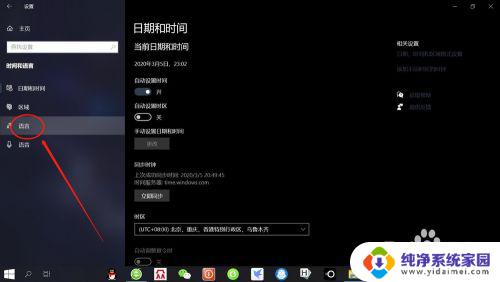
4.在“语言设置”页面,点击“首选语言”——“选项”。打开“语言选项”设置。
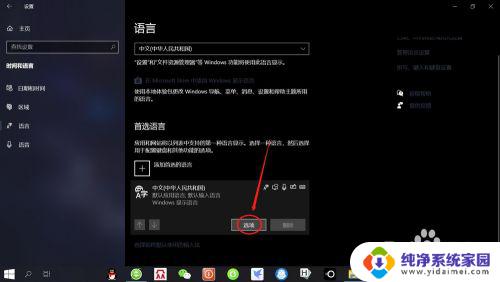
5.在“语言选项”设置页面,点击“添加键盘”——“微软五笔输入法”。即可添加“微软五笔输入法”。
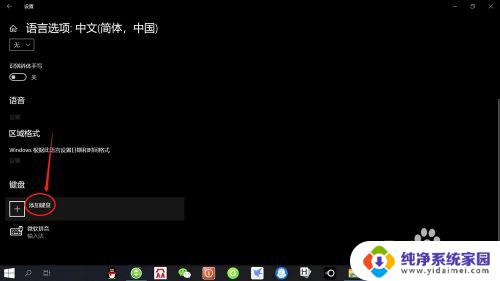
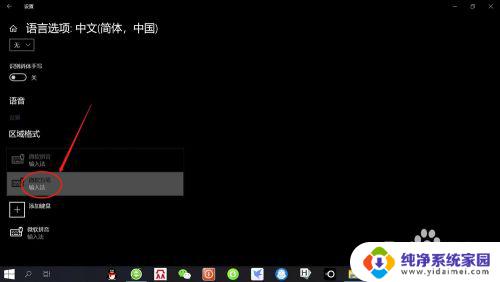

以上是微软五笔win10的全部内容,如果你遇到了相同的问题,可以参考我的方法来解决,希望对你有所帮助。